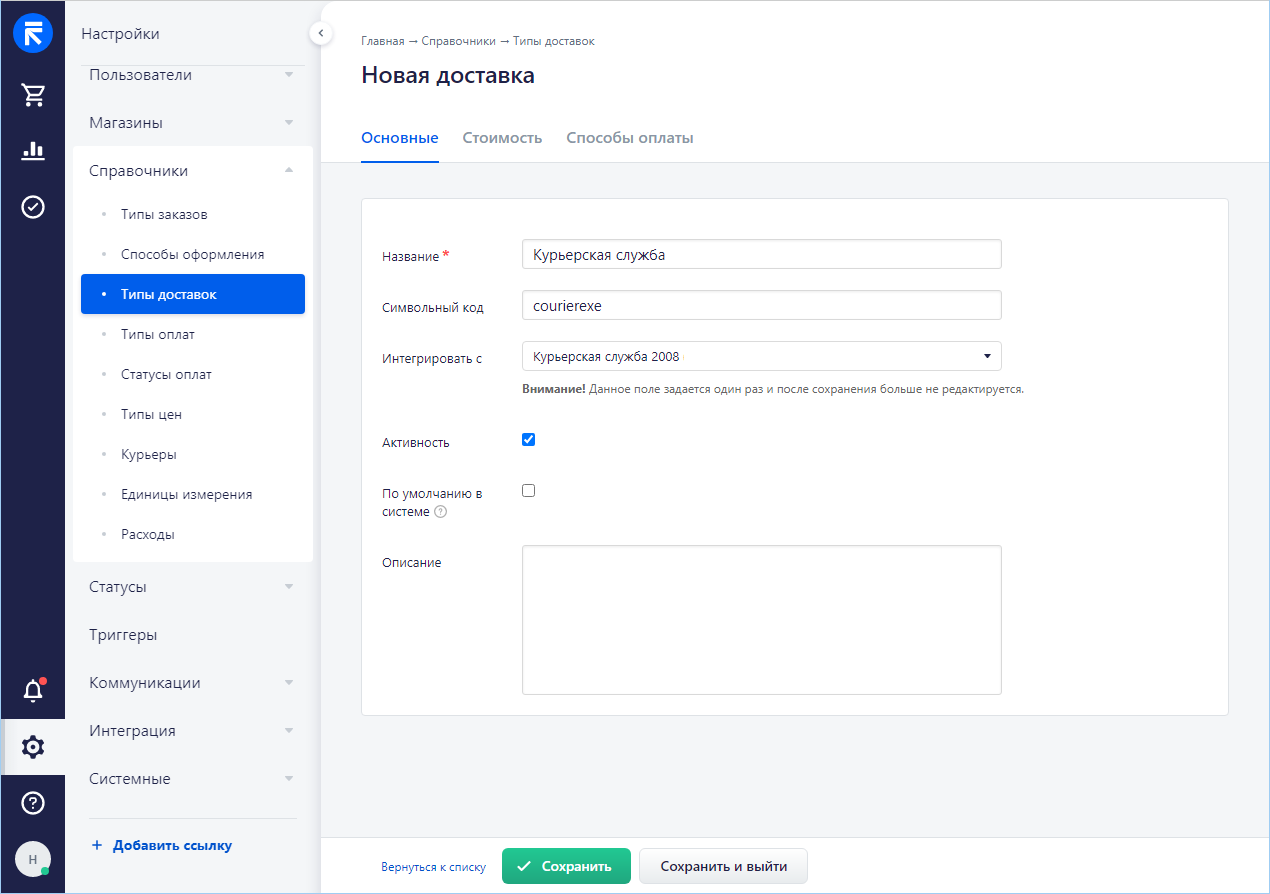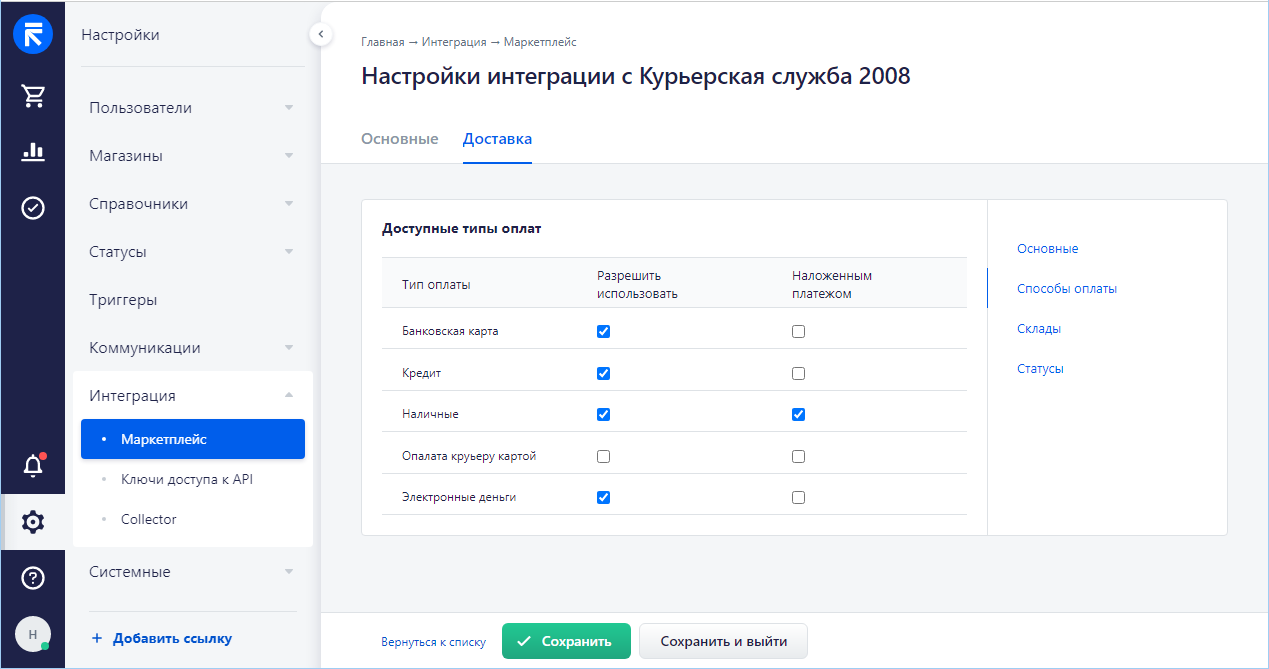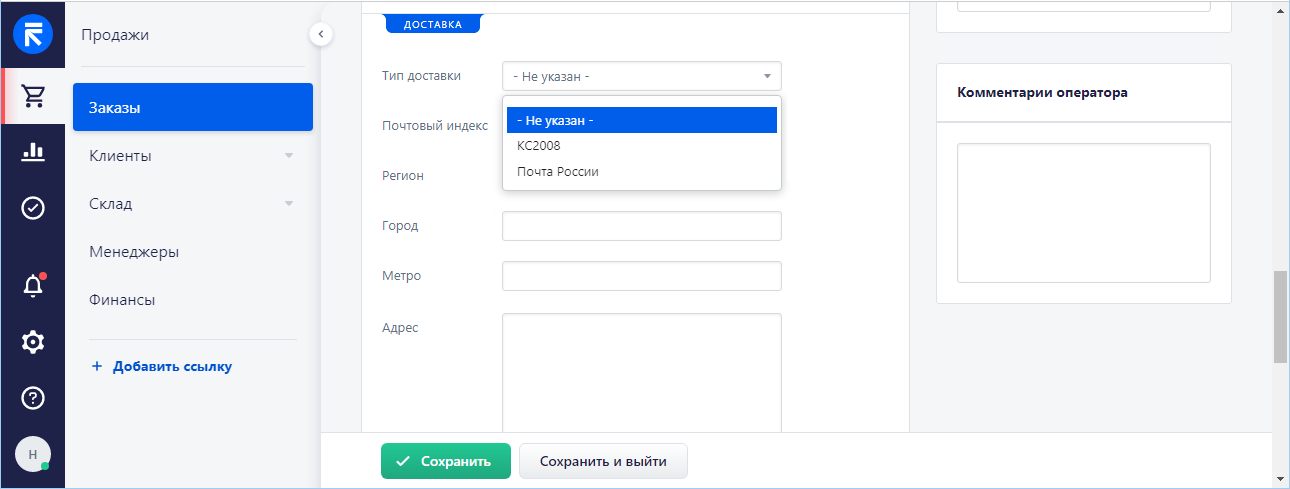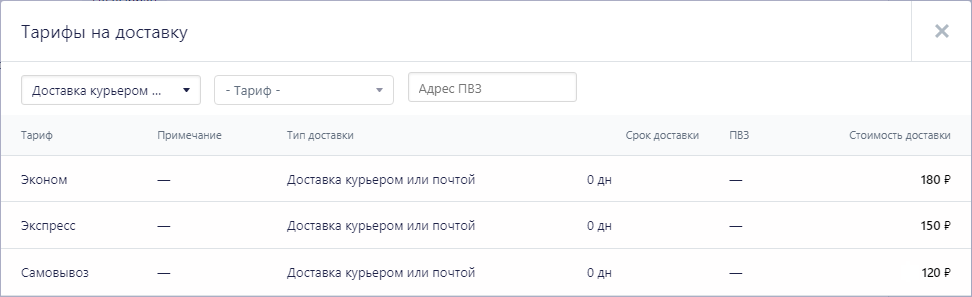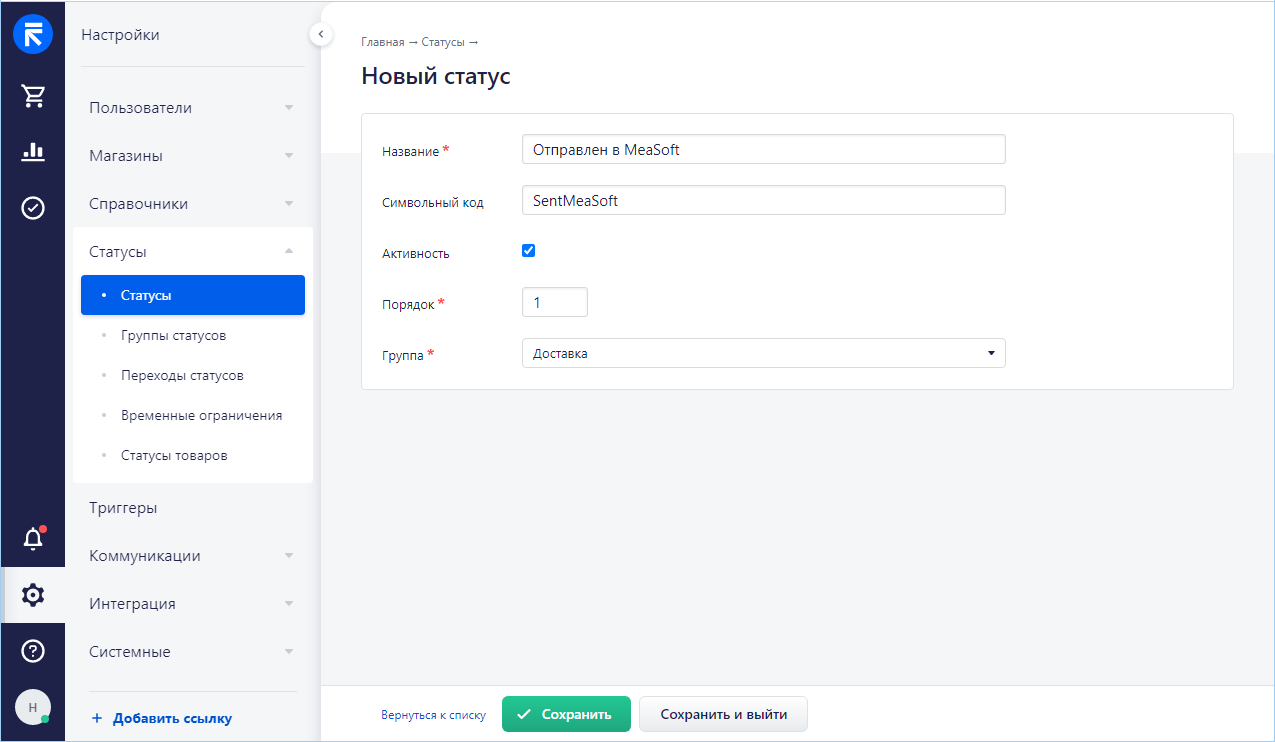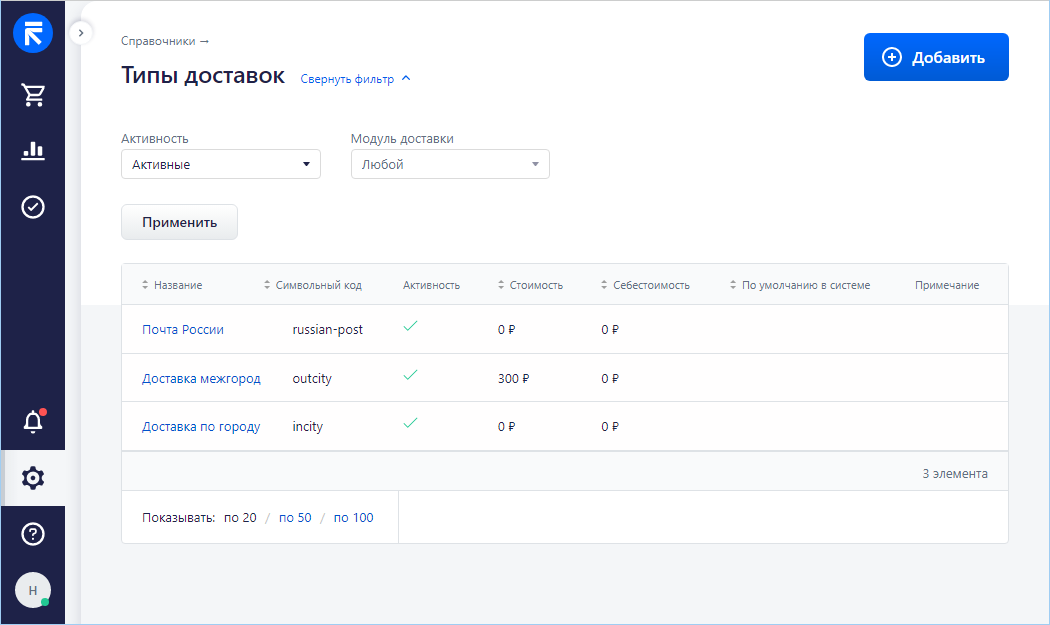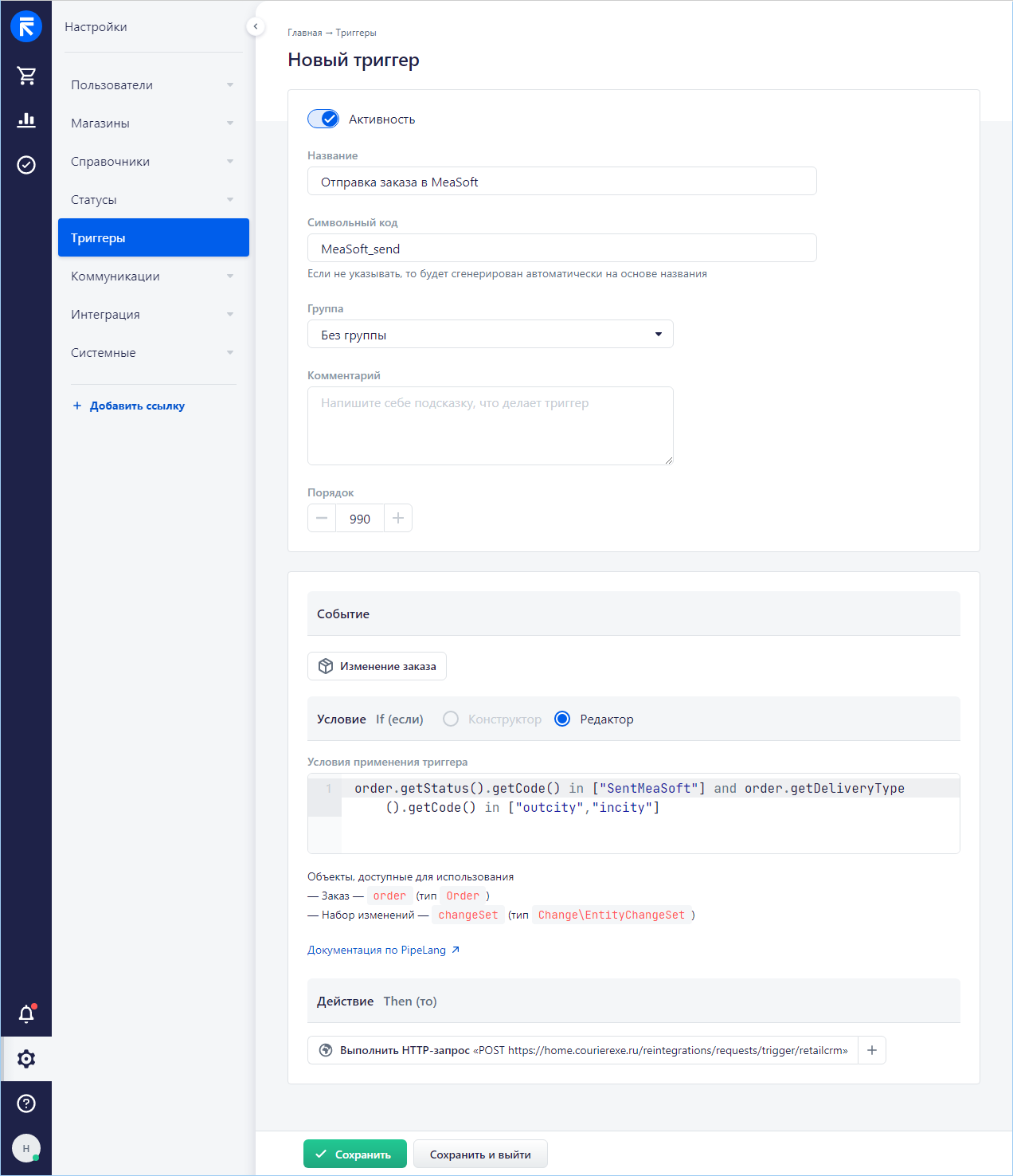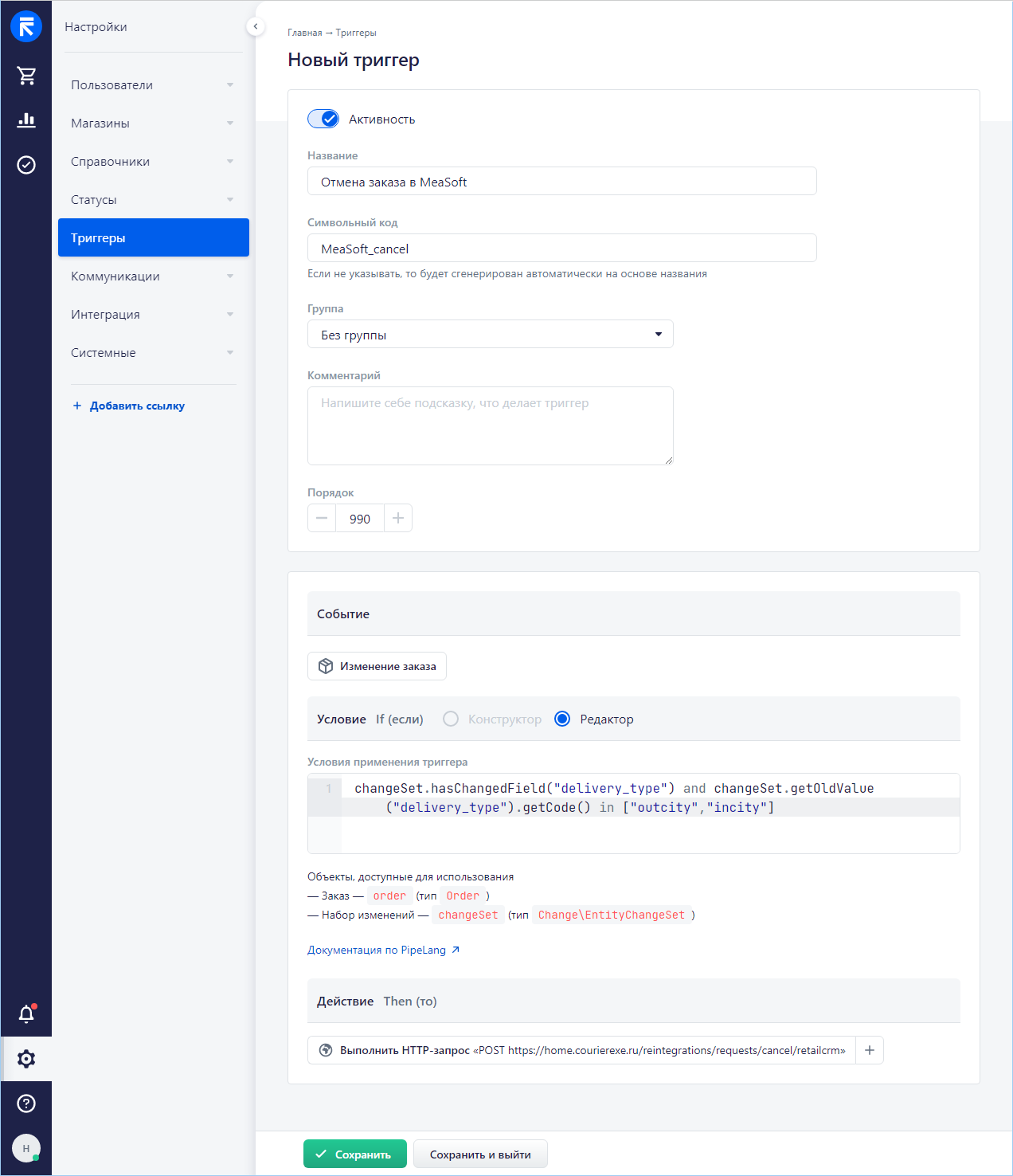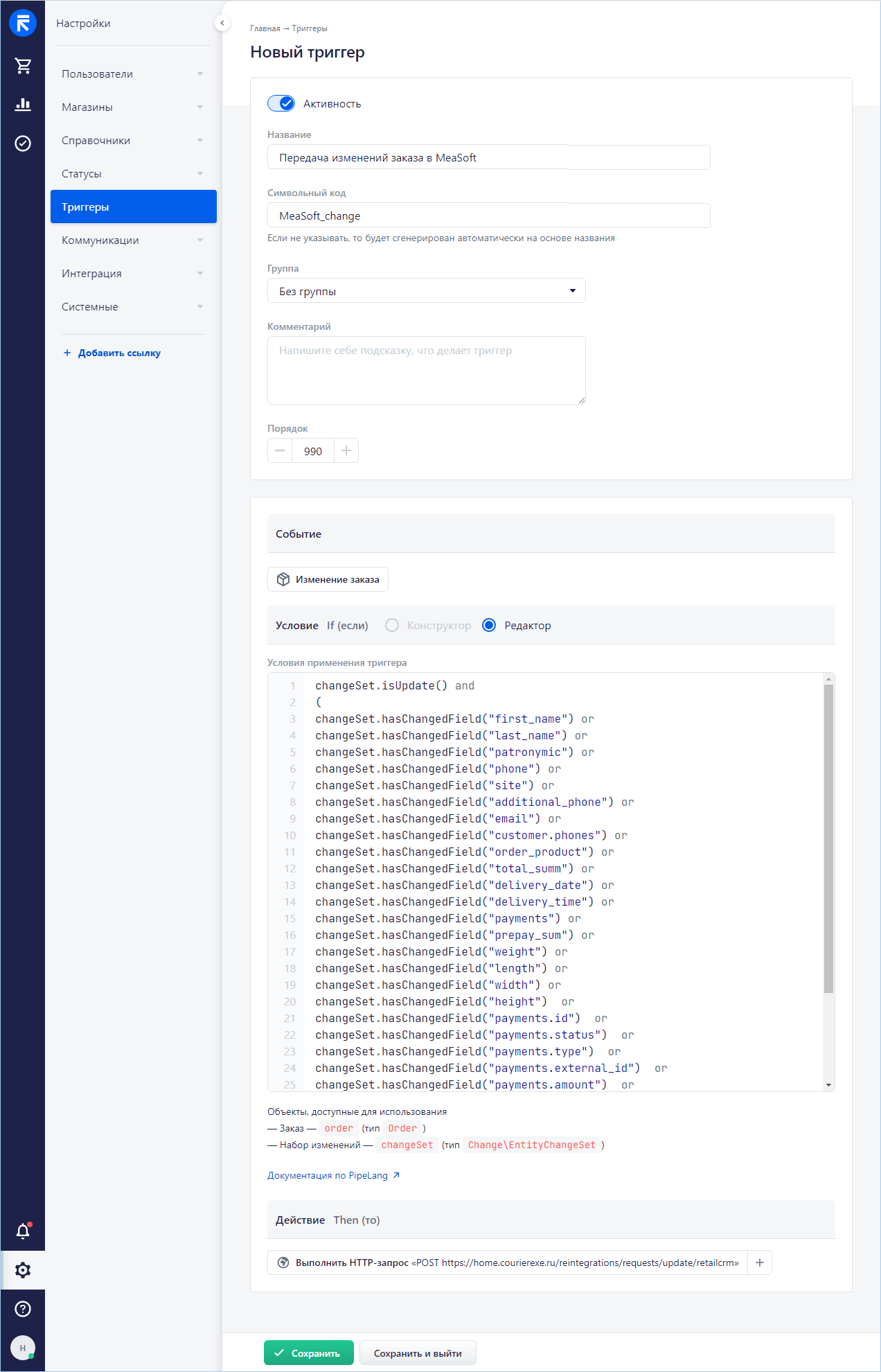RetailCRM
Содержание
Настройка интеграции
- В RetailСRM cоздайте API-ключ. Для этого откройте Администрирование > Интеграция > Ключи доступа к API и нажмите на кнопку Добавить. Откроется страница «Новый ключ API». На этой странице:
- В поле Комментарий введите краткое описание интеграции, например «По городу».
- В поле Тип доступа выберите Доступ ко всем магазинам.
- В списке Разрешенные методы API установите все флажки.
- Нажмите на кнопку Сохранить.
- API-ключей может быть несколько, и для каждого API-ключа необходимо выполнить эти настройки. Подробнее об управлении API-ключами см. документацию RetailCRM.
- Настройте интеграцию в личном кабинете клиента MeaSoft:
- Выберите пункт основного меню Автоматизация, перейдите на вкладку Обратная интеграция и на странице «Список всех обратных интеграций» в строке RetailCRM нажмите Добавить.
- В окне «Настройка интеграции "RetailCRM"» укажите название интеграции, домен RetailCRM, созданный выше API-ключ. При необходимости укажите значения других полей.
- Если нужно, чтобы в RetailCRM отображался статус платежа после доставки заказа, заполните поле Получать статус платежа (укажите символьный код статуса платежа). Чтобы увидеть символьный код платежа, в RetailCRM выберите Администрирование > Справочники > Статусы оплат.
- По завершении настройки нажмите Сохранить.
- Настройте интеграцию в RetailCRM:
- Откройте Администрирование > Справочники и на вкладке Типы доставок нажмите на кнопку Добавить. Откроется окно «Новая доставка»:
- В этом окне заполните обязательные поля и в выпадающем списке Интегрировать с выберите значение "Курьерская служба 2008", затем нажмите Сохранить.
- Чтобы настроить корректную передачу наложенного платежа, откройте Администрирование > Интеграция и выберите модуль MEASOFT. Затем на странице «Настройки интеграции с Курьерская служба 2008» перейдите на вкладку Доставка и на панели справа выберите пункт Способы оплаты. Установите флажки для способов оплаты, которые могут использоваться для передачи наложенного платежа.
Примечание. Интеграция привязана к личному кабинету клиента курьерской службы. При необходимости работать из другого личного кабинета создайте новую интеграцию, начиная с пункта настройки в личном кабинете.
Чтобы проверить настройки интеграции:
- Перейдите в форму создания заказа и убедитесь, что в списке Способ доставки появилось соответствующее значение:
- Нажмите Выбрать тариф. Тарифы должны передаваться из настроек курьерской службы:
В случае ошибки обратитесь в курьерскую службу для настройки тарифов. Проверить тарифы можно в ЛК в разделе Калькулятор.
Чтобы в RetailCRM формировать печатные формы, аналогичные формам в личном кабинете, используйте один из следующих способов:
- в сохраненном заказе на панели действий сверху нажмите Печать и выберите нужную печатную форму «Курьерская служба»;
- в списке заказов отметьте заказы флажками, внизу страницы нажмите Действия > Распечатать документы и выберите печатную форму «Курьерская служба».
Чтобы отправлять заказы в курьерскую службу по статусам и отменять при изменении типа доставки, используйте триггеры.
Настройка триггеров
- Триггер
- Хранимая процедура специального типа, автоматически выполняющаяся при наступлении заданного события.
Пример: каждый месяц 1-го числа списывается абонентская плата за интернет. Триггер «1-ый день месяца» — это событие, при наступлении которого срабатывает процедура «списание абонентской платы».
Для RetailCRM предусмотрены следующие триггеры:
- «Отправка заказа в MeaSoft» — при наступлении события «Смена статуса заказа на "Отправлен в MeaSoft"». При установке статуса, означающего, что заказ отправлен в курьерскую службу, срабатывает триггер, и заказ передается в MeaSoft;
- «Отмена заказа в MeaSoft» — при наступлении события «Смена типа доставки у заказа». При изменении типа доставки с доставки MeaSoft на доставку, например, Почтой России, заказ в MeaSoft отменяется, если он туда передан и имеет статус «Новый» или «Ожидает синхронизации»;
- «Изменения заказа в MeaSoft» — при наступлении события «Изменение заказа в RetailCRM». При изменении заказа в RetailCRM новые данные отправляются в MeSoft, если заказ передан и имеет статус «Новый» или «Ожидает синхронизации».
Примечание. Триггеры отправки и обновления данных заказа не учитывают типы оплат для наложенного платежа (Главная > Интеграция > Маркетплейс > Доставка). Поэтому если наложенный платеж для неоплаченного заказа равен нулю (например, при оплате на сайте), триггер все равно передаст сумму к оплате. Для корректной отправки таких заказов не используйте триггеры.
Передача заказа при смене статуса
Чтобы настроить триггер:
- Cоздайте пользовательский статус заказа, при установке которого заказ будет автоматически передаваться в курьерскую службу. Можно создать любое количество статусов.
- В RetailCRM выберите Администрирование > Статусы и нажмите на кнопку Добавить. Откроется окно «Новый статус»:
- Заполните поля формы. В поле Символьный код используйте только цифры и латинские буквы без пробелов. Запишите созданный символьный код, он понадобится на следующих шагах.
- Выберите Администрирование > Справочники > Типы доставок. Запишите символьные коды доставок, которые будут использоваться в триггере. В примере ниже используются коды outcity и incity.
- Откройте Администрирование > Коммуникации > Триггеры и нажмите на кнопку Добавить. Откроется окно «Новый триггер».
- Заполните поля:
- Название. Название триггера, например «Отправка заказа в MeaSoft».
- Событие. Выберите значение Изменение заказа.
- Условие применения триггера. Добавьте следующий скрипт:
order.getStatus().getCode() in ["SentMeaSoft"] and order.getDeliveryType().getCode() in ["outcity","incity"]
- где
-
SentMeaSoft— символьный код статуса заказа. Если нужно указать 2 статуса, напишите их через запятую в виде:["SentMeaSoft","SentMeaSoft_2"]вместо["SentMeaSoft"]; -
outcity,incity— символьные коды типа доставки. Если нужно указать 1 тип доставки, напишите его в виде["incity"]вместо["outcity","incity"].
- Нажмите Добавить действие > Выполнить HTTP-запрос. Появятся дополнительные поля настроек. Заполните их следующим образом:
- Адрес — https://home.courierexe.ru/reintegrations/requests/trigger/retailcrm;
- HTTP метод — POST;
- Передавать параметры — В теле запроса (urlencode);
- Нажмите на кнопку Добавить параметр 3 раза подряд и заполните появившиеся поля следующими данными:
Параметр Значение id {{ order.getNumber() }} sum {{ order.getIntegrationDeliveryData().getDeclaredSum() }} key {{ order.getIntegrationDeliveryData().getExtraData().deliveryApiKey }}
- Примечание. Переносы строк не допускаются.
- 6. Нажмите Сохранить.
Триггер настроен.
Отмена заказа при смене типа доставки
Запрос отмены предназначен для заказов, которые еще не приняты в работу: не было изменений статуса доставки, статуса корреспонденции, времени доставки.
Возможность отмены заказа есть только у курьерских служб с тарифом Премиум. По умолчанию она выключена, ее нужно включить в личном кабинете курьерской службы: Управление ЛК > Параметры > Расширенные > Разрешить отмену и изменение заказов.
При отмене заказа поле Инфо о доставке получает значение Отменено заказчиком, поле Дата доставки заполняется текущей датой, а в поле Вручил курьер появляется системная запись Отмена.
Чтобы настроить триггер:
- В RetailCRM выберите Администрирование > Справочники > Типы доставок.
- Запишите символьный код типа доставки (доставок), заказы которой отправляются в MeaSoft.
- Перейдите в раздел Операционная деятельность и нажмите на кнопку Новый заказ. В разделе Доставка выберите тип доставки, заказы которой отправляются в MeaSoft, укажите город, вес и тариф.
- В разделе Доставка появится поле API ключ службы доставки. Запишите его значение. В результате у вас есть пара «символьный код типа доставки» - «API ключ службы доставки».
- Повторите действия пп. 2-3 для каждой доставки, заказы по которой отправляются в MeaSoft.
- Откройте Администрирование > Коммуникации > Триггеры и нажмите на кнопку Добавить. Откроется окно «Новый триггер».
- Заполните поля:
- Название. Название триггера, например «Отмена заказа в MeaSoft»;
- Событие. Выберите значение Изменение заказа;
- Условие применения триггера. Добавьте следующий скрипт:
changeSet.hasChangedField("delivery_type") and changeSet.getOldValue("delivery_type").getCode() in ["outcity","incity"]
- где
outcity,incity— символьные коды типа доставки. Если нужно указать один тип доставки, напишите его в виде["incity"]вместо["outcity","incity"].
- Нажмите Добавить действие > Выполнить HTTP-запрос. Появятся дополнительные поля настроек. Заполните их следующим образом:
- Адрес — https://home.courierexe.ru/reintegrations/requests/cancel/retailcrm;
- HTTP метод — POST;
- Передавать параметры — В теле запроса (urlencode);
- Нажмите на кнопку Добавить параметр 2 раза подряд и потом еще столько раз, сколько у вас сопоставленных пар «символьный код типа доставки» - «API ключ службы доставки». Заполните появившиеся поля следующими данными:
Параметр Значение id {{ order.getNumber() }} sum {{ order.getIntegrationDeliveryData().getDeclaredSum() }} Cимвольный код типа доставки 1 API-ключ службы доставки 1 Cимвольный код типа доставки 2 API-ключ службы доставки 2
- Примечание. Переносы строк не допускаются.
- 8. Нажмите Сохранить.
Триггер настроен.
Передача изменений заказа
Изменять заказ могут только курьерские службы с тарифом Премиум. По умолчанию опция выключена, ее нужно включить в личном кабинете курьерской службы: Управление ЛК > Параметры > Расширенные > Разрешить отмену и изменение заказов.
Чтобы настроить триггер:
- В RetailCRM выберите Администрирование > Справочники > Типы доставок.
- Запишите символьный код доставки (доставок), заказы которой отправляются в MeaSoft.
- Откройте Администрирование > Коммуникации > Триггеры и нажмите на кнопку Добавить. Откроется окно «Новый триггер».
- Заполните поля:
- Название. Название триггера, например «Передача изменений заказа в MeaSoft»;
- Событие. Выберите значение Изменение заказа;
- Условие применения триггера. Добавьте следующий скрипт:
changeSet.isUpdate() and ( changeSet.hasChangedField("first_name") or changeSet.hasChangedField("last_name") or changeSet.hasChangedField("patronymic") or changeSet.hasChangedField("phone") or changeSet.hasChangedField("site") or changeSet.hasChangedField("additional_phone") or changeSet.hasChangedField("email") or changeSet.hasChangedField("customer.phones") or changeSet.hasChangedField("order_product") or changeSet.hasChangedField("total_summ") or changeSet.hasChangedField("delivery_date") or changeSet.hasChangedField("delivery_time") or changeSet.hasChangedField("payments") or changeSet.hasChangedField("prepay_sum") or changeSet.hasChangedField("weight") or changeSet.hasChangedField("length") or changeSet.hasChangedField("width") or changeSet.hasChangedField("height") or changeSet.hasChangedField("payments.id") or changeSet.hasChangedField("payments.status") or changeSet.hasChangedField("payments.type") or changeSet.hasChangedField("payments.external_id") or changeSet.hasChangedField("payments.amount") or changeSet.hasChangedField("payments.paid_at") or changeSet.hasChangedField("payments.comment") or changeSet.hasChangedField("discount_manual_amount") or changeSet.hasChangedField("discount_manual_percent") ) and order.getDeliveryType().getCode() in ["outcity","incity"]
- где
outcity,incity— символьные коды типа доставки. Если нужно указать один тип доставки, напишите его в виде["incity"]вместо["outcity","incity"].
- Нажмите Добавить действие > Выполнить HTTP-запрос. Появятся дополнительные поля настроек. Заполните их следующим образом:
- Адрес — https://home.courierexe.ru/reintegrations/requests/update/retailcrm;
- HTTP метод — POST;
- Передавать параметры — В теле запроса (urlencode);
- Нажмите на кнопку Добавить параметр 3 раза подряд и заполните появившиеся поля следующими данными:
Параметр Значение id {{ order.getNumber() }} sum {{ order.getIntegrationDeliveryData().getDeclaredSum() }} key {{ order.getIntegrationDeliveryData().getExtraData().deliveryApiKey }}
- Примечание. Переносы строк не допускаются.
- 5. Нажмите Сохранить
Триггер настроен.
Проверка работоспособности интеграции
- Убедитесь, что выполнены все шаги инструкции по настройке интеграции.
- Если используются триггеры, убедитесь, что они настроены согласно инструкции.
- Создайте заказ, заполните требуемые данные.
- Нажмите на кнопку Сохранить внизу страницы, флажок Не отправлять данные в службу доставки должен быть снят.
Заказ должен отправиться в курьерскую службу. Если заказ отправлен без ошибок и отображается в ЛК, значит интеграция настроена. - Если возникает ошибка, ее текст отображается наверху страницы.
- Если это ошибка заполнения формы, исправьте внесенные данные и попробуйте отправить заказ снова. Пример ошибки: «Ошибка сервиса доставки "Курьерская служба 2008": field [receiver phone] has no valid phone number».
- Если это ошибка ответа курьерской службы, сообщите об этом разработчику. Пример ошибки: «Служба доставки прислала ответ в неверном формате».
Текст ошибки можно увидеть через отладку в личном кабинете. Чтобы найти свой заказ в запросах, нажмите CTRL+F и введите в строку поиска номер заказа или ориентируйтесь на время создания заказа.